Come trasferire dati da Android al nuovo iPhone 16 [4 Modi]
Sto passando dal mio vecchio Android al nuovo iPhone 16, ma sono bloccato. Qual è il modo migliore per trasferire i miei contatti, messaggi e foto senza ripristinare il mio iPhone 16? Hai qualche consiglio o trucco?
Trasferire i dati da un dispositivo Android al nuovissimo iPhone 16 può sembrare spaventoso, ma non deve esserlo. Con i giusti metodi, puoi facilmente spostare i tuoi contatti, foto, messaggi e altro ancora sul tuo nuovo iPhone. Questo articolo esplorerà varie tecniche semplici per trasferire dati da Android al nuovo iPhone 16.
iCareFone iTransGo trasferisce i dati da Android a iOS e vinceversa.Non c'è bisogno di una fabbrica e nessun dato del dispositivo verrà cancellato!
Parte 1. Preparazione Prima di Trasferire Dati da Android a iPhone 16
Prendi queste azioni cruciali prima di iniziare trasferire dati da Android a iPhone dopo l'impostazione:
- Assicurati di Caricare Entrambi i Dispositivi: Verifica la durata della batteria del tuo iPhone 16 e dei dispositivi Android per garantire il successo del trasferimento dei dati.
- Aggiorna Entrambi i Dispositivi: Assicurati che il tuo iPhone 16 stia eseguendo la versione più recente di iOS e che il tuo dispositivo Android stia eseguendo la versione più recente del suo sistema operativo.
- Connessione Wi-Fi Stabile: Per evitare interruzioni durante il processo di trasferimento, collega entrambi i dispositivi a una rete Wi-Fi affidabile.
- Disattiva iMessage su iPhone (Se Utilizzato in Precedenza): Se hai usato in precedenza iMessage su un altro iPhone con lo stesso numero di telefono, disattivalo prima di trasferirlo per evitare problemi di consegna dei messaggi.
Parte 2. Come Trasferire Dati da Android a iPhone 16 Dopo l'Impostazione [Senza Perdite]
Ideale per: Persone che hanno già configurato il loro iPhone 16 ma hanno bisogno di trasferire i dati dal loro dispositivo Android senza ripristinare l'iPhone.
Se hai già configurato il tuo iPhone 16 e ti chiedi come trasferire i dati dal tuo dispositivo Android senza perdere alcun dato esistente, Tenorshare iTransGo è la soluzione. Offre un modo semplice ed efficace per trasferire i tuoi dati senza un ripristino di fabbrica. Puoi scegliere selettivamente i dati che desideri spostare, anziché fare un ripristino completo, risparmiando tempo ed energia.
- Trasferisci dati senza cancellare il tuo iPhone.
- Scegli esattamente cosa vuoi spostare, che siano contatti, foto o messaggi.
- I dati esistenti sul tuo iPhone non verranno sovrascritti, quindi potrai mantenere tutto intatto.
- Funziona con oltre 8.000 dispositivi Android e supporta le ultime versioni di iOS 18 e iPhone 16.
Come trasferire dati da Android a iPhone 16
- Scarica e installa iCareFone iTransGo sul tuo computer, quindi aprilo. Fai clic su "Start" dalla sezione "Android to iOS".
- Collega entrambi i dispositivi al computer tramite cavi USB. Abilita il debug USB sul tuo telefono Android e rendi attendibile il computer sul tuo iPhone 16 seguendo le istruzioni sullo schermo. Premi "Inizia".
- Seleziona il tipo di dati che vuoi trasferire. Puoi selezionare uno o più tipi di dati.
- Una volta completata la scansione, fai clic su "Trasferisci dati" e attendi che venga completata.
- E hai finito! Hai trasferito con successo i dati da Android al nuovo iPhone 16, come foto, app, messaggi di testo, ecc.
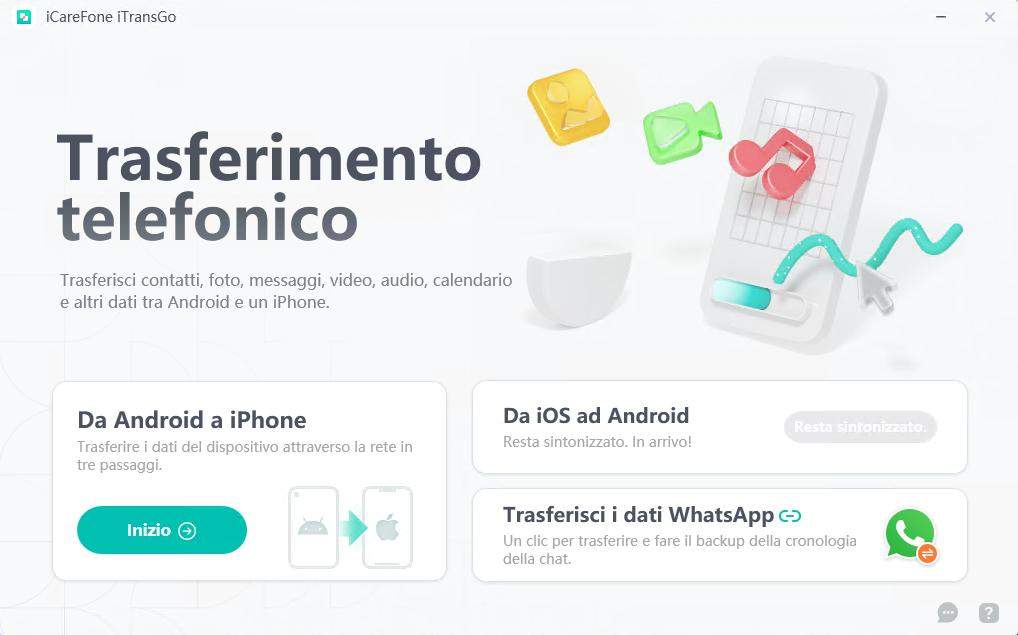
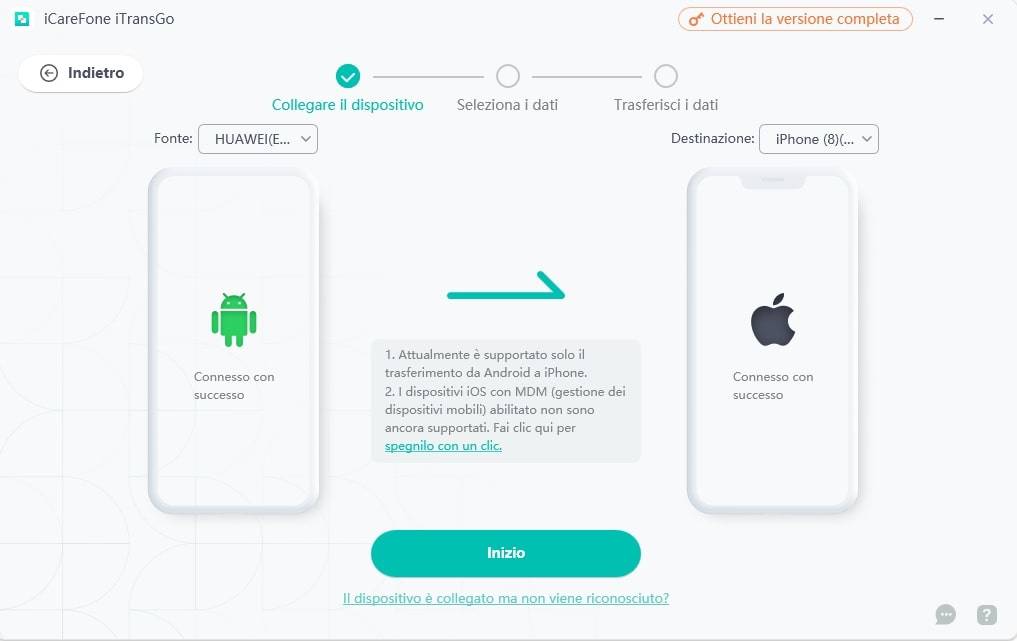
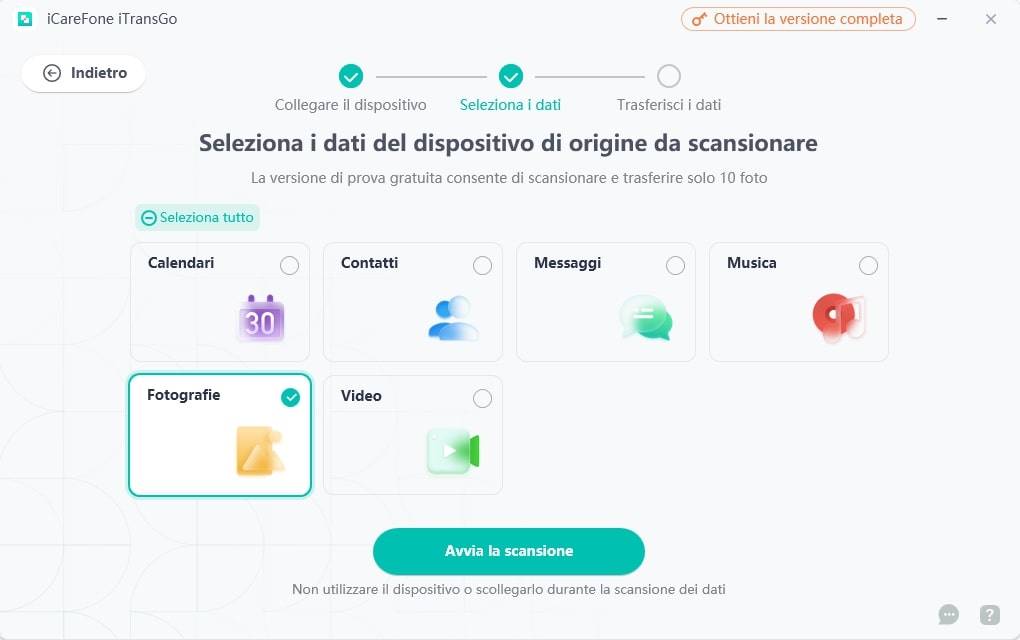

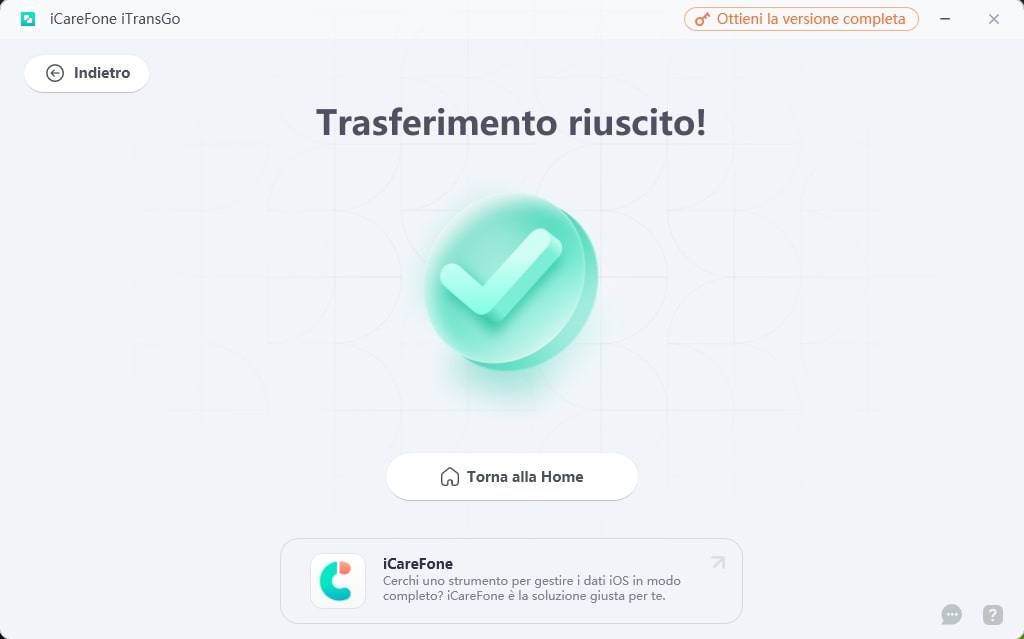
Vantaggi:
- Trasferimento Veloce: Questo strumento garantisce un trasferimento rapido dei dati, risparmiando tempo prezioso nell'operazione.
- Nessuna Perdita di Dati: Assicura che i tuoi file rimangano integri durante il processo di trasferimento, fornendo una maggiore sicurezza.
- Ampia Compatibilità: Supporta una vasta gamma di dispositivi, inclusi i modelli più recenti di iOS e Android.
Svantaggi:
- Limitazioni nella Versione di Prova: La versione di prova ha restrizioni su quanti dati possono essere trasferiti, supporta il trasferimento gratuito di 10 immagini. Limitando l'uso completo prima dell'acquisto.
- Dipendenza da Software Esterno: Per funzionare, il programma necessita di un'installazione su computer, il che può essere un ostacolo per chi preferisce soluzioni mobile-based.
Parte 3. Come trasferire dati da Android al nuovo iPhone 16 in modalità wireless - Passa a iOS
Ideale per: Utenti che desiderano un modo rapido e semplice per trasferire dati in modalità wireless durante il processo di configurazione dell'iPhone 16.
L'app Passa a iOS è la soluzione ufficiale di Apple per gli utenti che passano da un dispositivo Android a un iPhone. Questo metodo ti consente di trasferire foto da Android all'iPhone 16 in modalità wireless e anche altri dati.
Solo una gamma limitata di tipi di dati può essere trasferita, e il metodo richiede di ripristinare l'iPhone se hai già completato il processo di configurazione.
Passaggi su come trasferire dati da Android al nuovo iPhone 16 in modalità wireless
- Vai al Google Play Store sul tuo dispositivo Android. Cerca "Passa a iOS" e installa l'app.
- Accendi il tuo iPhone 16 e avvia la configurazione iniziale. Quando richiesto, seleziona "Sposta dati da Android".
- Assicurati che WiFi e Bluetooth siano attivati su entrambi i dispositivi. Avvia l'app Move to iOS sul tuo dispositivo Android e premi "Continua".
- Sul tuo iPhone, verrà visualizzato un codice monouso. Inserisci questo codice sul tuo dispositivo Android per autenticare la connessione.
- Una volta che i dispositivi sono collegati, scegli il tipo di dati che desideri trasferire. Attendi il completamento del processo di trasferimento.

Vantaggi:
- L'app è gratuita da scaricare e utilizzare.
- Trasferimento dati senza cavi.
Svantaggi:
- Solo dati di base possono essere trasferiti; le app e i media potrebbero avere problemi.
- Disponibile solo durante la configurazione iniziale di un nuovo iPhone, che richiede un ripristino se già configurato.
Parte 4. Come Trasferire i Dati da Android al Nuovo iPhone 16 Senza Computer - Account Google
Ideale per: Utenti che già utilizzano i servizi Google e vogliono sincronizzare i propri dati tra dispositivi.
Utilizzare un account Google è un modo diretto per trasferire i dati da un dispositivo Android a un nuovo iPhone 16 senza la necessità di un computer. Questo metodo si basa su Google Drive, dove puoi eseguire il backup dei tuoi dati importanti come contatti, eventi del calendario, foto e altro ancora.
Non tutti i tipi di dati possono essere trasferiti facilmente e, a seconda della velocità della tua connessione internet, i backup voluminosi potrebbero richiedere molto tempo.
Passaggi su come trasferire i Dati da Android al Nuovo iPhone 16 Senza Computer - Account Google
- Assicurati che il tuo dispositivo sia connesso a una rete Wi-Fi.
- Apri l'app Google Drive (se non è già preinstallata, scaricala dal Play Store). Accedi con il tuo Account Google.
- Vai al menu di Google Drive, quindi tappa su "Impostazioni".
- Seleziona "Backup e ripristino" e scegli i tipi di dati che desideri eseguire il backup (ad esempio, contatti, eventi del calendario, foto).
- Tappa su "Avvia Backup" per caricare i tuoi dati su Google Drive. Scarica e apri l'app Google Drive sul tuo iPhone 16.
- Accedi con lo stesso Account Google utilizzato sul tuo dispositivo Android.
- I tuoi dati eseguiti il backup si sincronizzeranno automaticamente sul tuo iPhone, dove potrai accedervi o scaricarli secondo necessità.

Vantaggi:
- Ripristina dati per dispositivi iOS.
- Assistenza nel trasferimento di dati da un dispositivo all'altro.
- Ripristina dati con backup di iTunes e iCloud.
Svantaggi:
- Solo 15GB di spazio gratuito; lo spazio aggiuntivo richiede un abbonamento.
- Alcuni tipi di dati potrebbero non trasferirsi correttamente e i backup voluminosi possono richiedere tempo per l'upload e il download.
Parte 5. Come Trasferire Dati da Android al Nuovo iPhone 16 - iTunes
Ideale per: Utenti che preferiscono utilizzare una connessione cablata e hanno accesso a un computer.
Utilizzare iTunes per trasferire dati da Android a iPhone 16 dopo la configurazione richiede un approccio più pratico. Questo metodo richiede di copiare i file dal telefono Android a un computer e quindi sincronizzare quei file sul tuo iPhone tramite iTunes. Può essere un processo che richiede tempo e abbastanza complesso, soprattutto per coloro che non sono familiari con iTunes.
Passaggi su come trasferire i dati da Android al Nuovo iPhone 16 con iTunes
- Collega il tuo telefono Android al computer. Copia le canzoni, le foto e i video che desideri trasferire in una nuova cartella sul tuo computer.
- Scollega il dispositivo Android e collega l'iPhone al computer. Apri iTunes e aggiungi la cartella con i tuoi file multimediali alla libreria di iTunes.
- Sincronizza il tuo iPhone con iTunes. Per la musica, vai su "Musica" su iTunes, seleziona le canzoni o la libreria e clicca su "Sincronizza Musica".
- Per le foto e i video, vai su "Foto", seleziona la cartella e clicca su "Sincronizza Foto".
- Una volta completata la sincronizzazione, controlla il tuo iPhone per confermare che i file trasferiti siano disponibili.

Vantaggi:
- Interfaccia familiare per gli utenti Apple di lunga data.
- Non è necessario utilizzare app di terze parti.
- Consente il trasferimento selettivo dei dati.
- Si integra bene con altri servizi Apple.
Svantaggi:
- Necessita di un computer con iTunes installato.
- Può richiedere tempo, soprattutto per trasferimenti di grandi quantità di dati.
- Limitato a determinati tipi di dati.
- Potrebbe non trasferire tutti i dati specifici delle app.
Parte 6. Domande frequenti sul trasferimento dati da Android a iPhone 16
Domanda 1: Come posso trasferire tutto dal mio telefono Android all'iPhone 16?
Usa Tenorshare iTransGo. Consente un facile trasferimento dei dati da Android all'iPhone 16 dopo la configurazione, senza reimpostazioni.
Domanda 2: Come trasferire file da Android all'iPhone 16 tramite Bluetooth?
Il Bluetooth non è supportato per i trasferimenti diretti di file tra Android e iPhone. Utilizza metodi alternativi come servizi cloud o app come Tenorshare iTransGo.
Domanda 3: Posso spostare i messaggi di testo da Android all'iPhone 16?
Sì, puoi spostare i messaggi di testo utilizzando Move to iOS durante la configurazione o Tenorshare iTransGo dopo la configurazione.
Conclusione
Trasferire dati da Android al nuovo iPhone 16 non deve essere complicato. Sapere come trasferire dati da Android al nuovo iPhone 16 assicura che tu mantenga tutti i tuoi file importanti. Per un'esperienza senza stress, Tenorshare iTransGo è una scelta eccellente. È facile da usare, veloce e non avrai bisogno di ripristinare il tuo iPhone.
Esprimi la tua opinione
Lascia un commento
Crea il tuo commento per Tenorshare articoli








Da Chiara Tommasi
2025-12-09 / iPhone 16